不同系统的电脑输入法不见了怎么调出来
分类:电脑知识 发布时间:2023-04-26 09:40:05
工具/原料:
系统版本:win7win10
品牌型号:联想yoga13
方法/步骤:
方法一:针对win7系统进行
1.快捷键win+R打开“运行”对话框,输入命令“ctfmon.exe”,然后按回车键,然后就能恢复原来的输入法图标在电脑桌面的右下角;
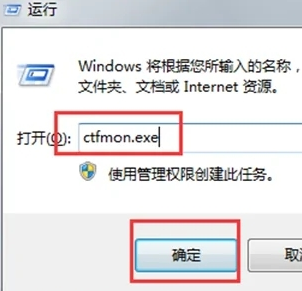
2.要是上面的操作完成之后,还是没有出现输入法图标的话,就右键单击任务栏空白区域,在弹出的右键菜单中点击“工具栏”,勾选上“语言栏”然后再看看输入法的图标出现没有;
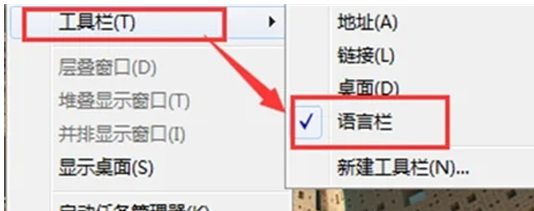
3.打开“控制面板”,在右上角选择查看类型“大图标”,找到“区域和语言”并点击;

4.在打开的“区域和语言”窗口中切换到“键盘和语言”选项卡中,选择点击“更改键盘”按钮。在打开的“文本服务和输入语言”窗口中切换至“语言栏”选项卡,选 “停靠于任务栏”,同时勾选“在任务栏中显示其它语言栏图标”,最后点击“确定”完成。
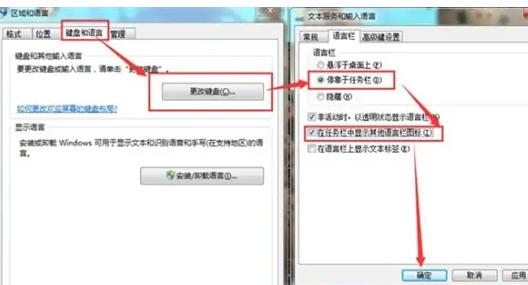
方法二:针对win10系统
1.点击电脑桌面的左下角的开始菜单,可进入系统设置界面;

2.进入系统设置界面后,在弹出的菜单内找到“个性化”选项;
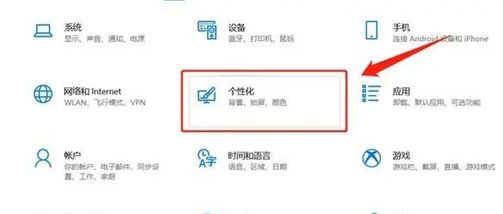
3.点击个性化设置以后,在弹出的界面的左侧,找到“任务栏”选项;

4.点击任务栏后,下拉任务栏详情菜单,找到“打开或关闭系统图标”选项.

5.点击“打开或关闭系统图标”之后,将“输入提示”选项打开,就会发现不见了的输入法再次出现在任务栏的右侧了;

总结:
以上就是电脑输入法不见了,电脑输入法不见了怎么调出来的有关教程。很多小伙伴都会直接用系统自带的输入法,但是也有小伙伴会下载第三方输入法来用。不知道你的电脑是不是也有特定的输入法软件呢?好了,要是发现输入法不见了,可以参考上面的方法显示出来。






 立即下载
立即下载







 魔法猪一健重装系统win10
魔法猪一健重装系统win10
 装机吧重装系统win10
装机吧重装系统win10
 系统之家一键重装
系统之家一键重装
 小白重装win10
小白重装win10
 杜特门窗管家 v1.2.31 官方版 - 专业的门窗管理工具,提升您的家居安全
杜特门窗管家 v1.2.31 官方版 - 专业的门窗管理工具,提升您的家居安全 免费下载DreamPlan(房屋设计软件) v6.80,打造梦想家园
免费下载DreamPlan(房屋设计软件) v6.80,打造梦想家园 全新升级!门窗天使 v2021官方版,保护您的家居安全
全新升级!门窗天使 v2021官方版,保护您的家居安全 创想3D家居设计 v2.0.0全新升级版,打造您的梦想家居
创想3D家居设计 v2.0.0全新升级版,打造您的梦想家居 全新升级!三维家3D云设计软件v2.2.0,打造您的梦想家园!
全新升级!三维家3D云设计软件v2.2.0,打造您的梦想家园! 全新升级!Sweet Home 3D官方版v7.0.2,打造梦想家园的室内装潢设计软件
全新升级!Sweet Home 3D官方版v7.0.2,打造梦想家园的室内装潢设计软件 优化后的标题
优化后的标题 最新版躺平设
最新版躺平设 每平每屋设计
每平每屋设计 [pCon planne
[pCon planne Ehome室内设
Ehome室内设 家居设计软件
家居设计软件 微信公众号
微信公众号

 抖音号
抖音号

 联系我们
联系我们
 常见问题
常见问题



